电脑版有道云笔记切换模式的方法
时间:2022-08-30 15:32:21作者:极光下载站人气:199
对于经常使用有道云笔记的小伙伴来说应该对有道云笔记的模式十分的清楚,有道云笔记有三种模式,分别是三栏模式、精简模式和编辑模式,我们可以根据自己的需求和喜好选择自己想要的模式,想要专心进行内容编辑的小伙伴会选择编辑模式;喜欢简单页面的小伙伴可以选择剪辑模式;对软件功能不是很熟悉的小伙伴可以使用三栏模式,工具一目了然。对于一些刚接触有道云笔记的小伙伴来说我们该怎么设置这三种模式呢,其实很简单,在有道云笔记页面的右下角就能找到模式图标,点击之后就能任意选择一种模式了。有的小伙伴可能不清楚具体的操作方法,接下来小编就来和大家分享一下电脑版有道云笔记切换模式的方法。
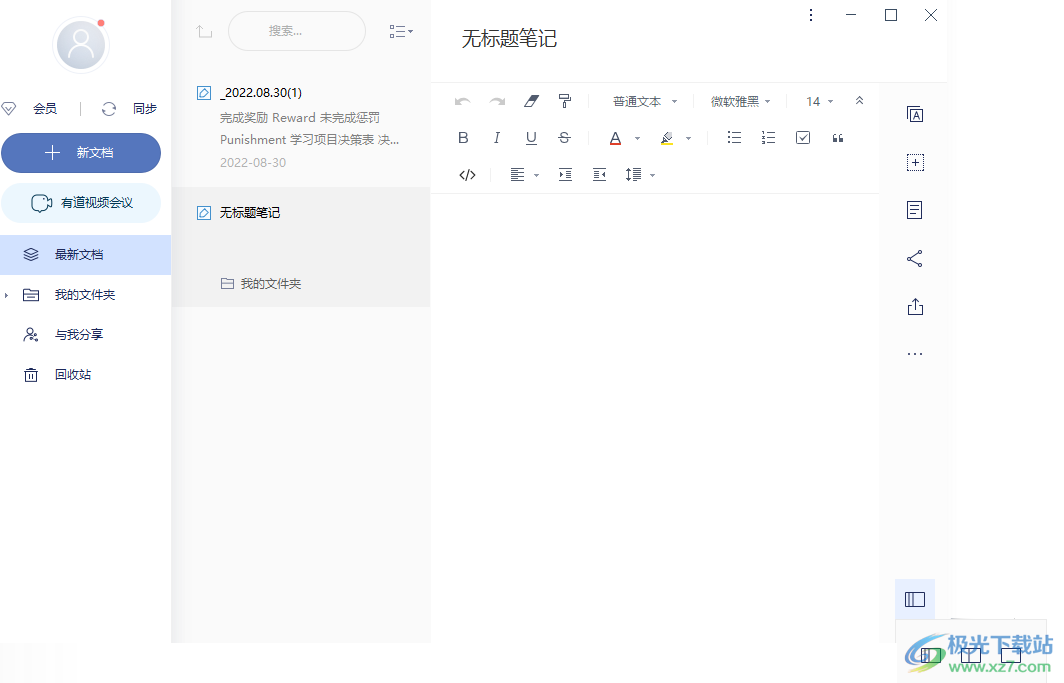
方法步骤

大小:73.00 MB版本:v6.10.1 官方版环境:WinAll, WinXP, Win7, Win10
- 进入下载
1、第一步,我们先打开有道云笔记,进入云笔记页面然后在页面右下角找到方框图标
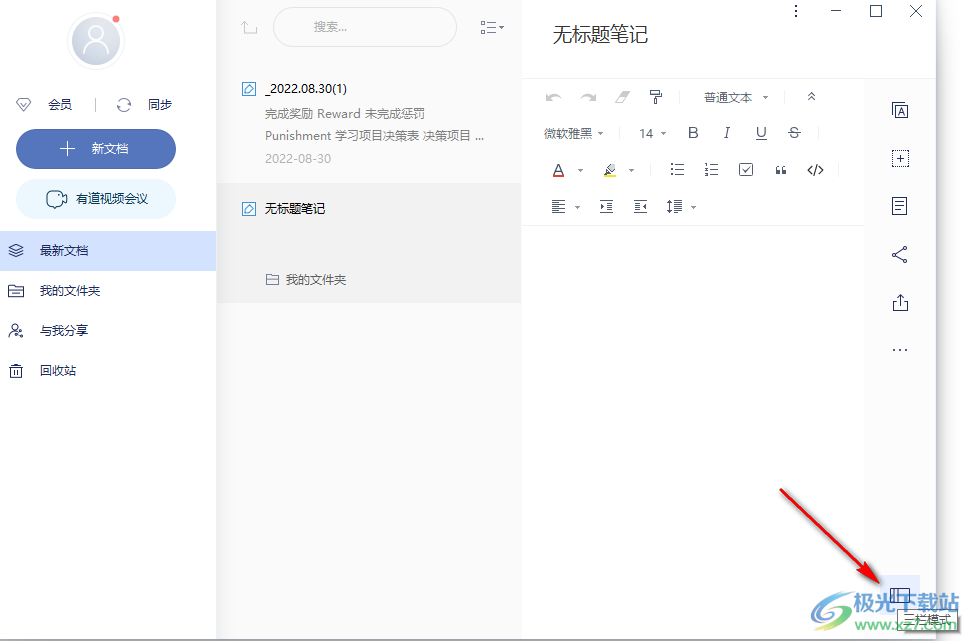
2、第二步,我们点击方框图标之后可以看到有三个选项,我们点击第一个三栏模式,就可以看到页面中分为了三栏
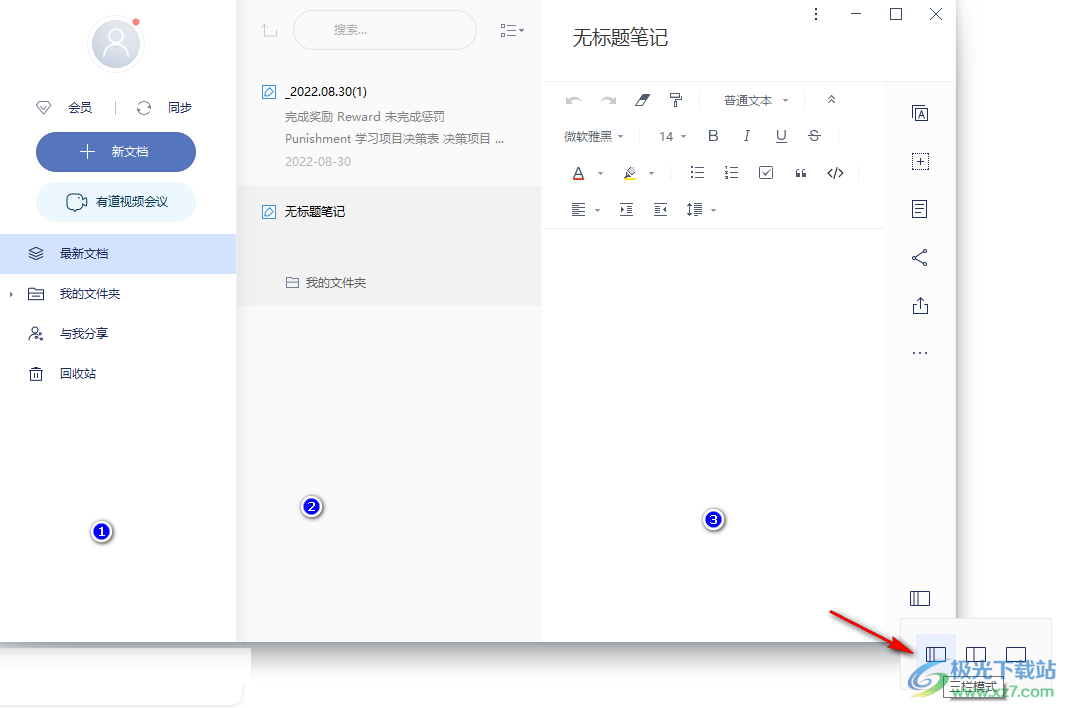
3、第三步,我们点击第二个精简模式之后可以发现页面变为了两个页面,然后工具栏都被放在了左侧蓝色区域内
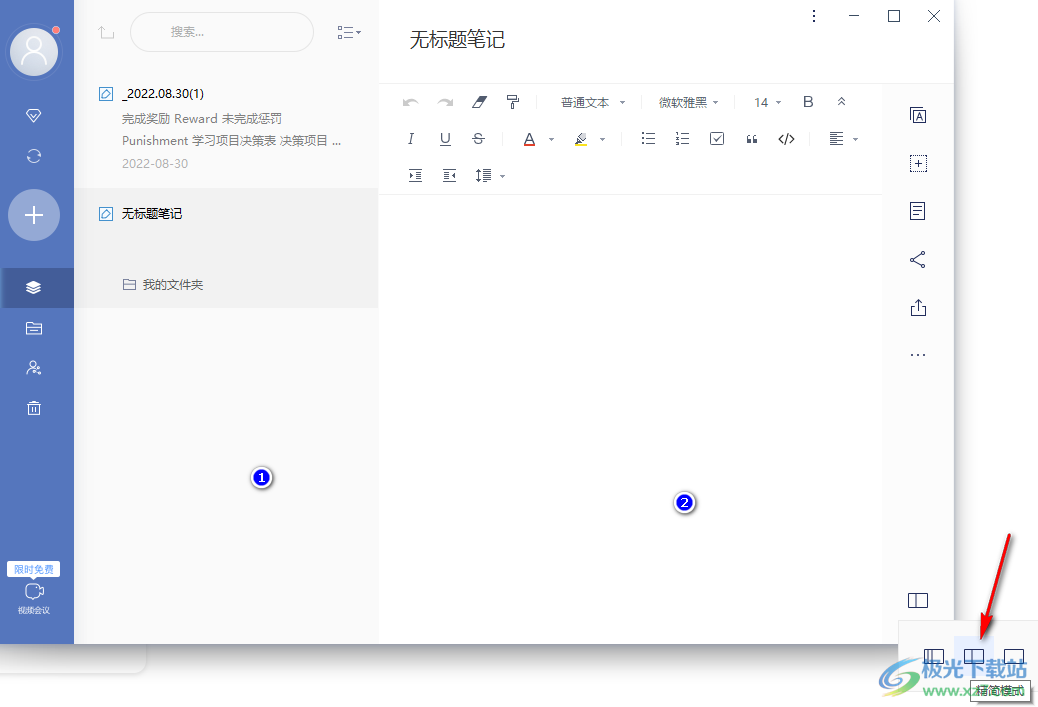
4、第四步,当我们选择第三个编辑模式时,我们的页面就会变得只剩下编辑模式,方便我们专注于自己的笔记内容编辑
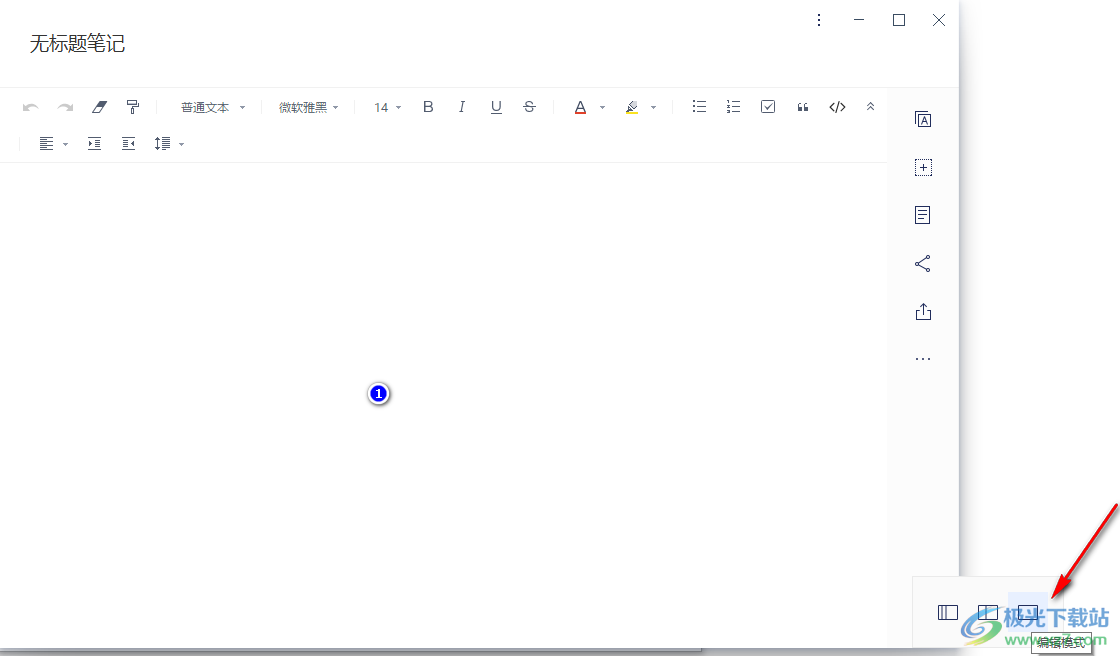
以上就是小编整理总结出的关于电脑版有道云笔记切换模式的方法,打开有道云笔记然后在页面的右下角找到模式选项,点击之后在三种模式中根据自己的需求进行选择即可,感兴趣的小伙伴快去试试吧。

网友评论